Не для продажи только чтения! Простая инструкция по IP-камере ASDK WIFI (DS) |
Сохраните в закладки:

История цены
*История изменения цены! Указанная стоимость возможно, уже изменилось. Проверить текущую цену - >
| Месяц | Минимальная цена | Макс. стоимость | Цена |
|---|---|---|---|
| Aug-15-2025 | 28335.93 руб. | 28902.62 руб. | 28618.5 руб. |
| Jul-15-2025 | 22980.91 руб. | 23440.62 руб. | 23210 руб. |
| Jun-15-2025 | 27889.50 руб. | 28447.15 руб. | 28168 руб. |
| May-15-2025 | 27666.71 руб. | 28219.83 руб. | 27942.5 руб. |
| Apr-15-2025 | 22088.26 руб. | 22530.42 руб. | 22309 руб. |
| Mar-15-2025 | 27219.43 руб. | 27763.38 руб. | 27491 руб. |
| Feb-15-2025 | 26996.61 руб. | 27536.19 руб. | 27266 руб. |
| Jan-15-2025 | 26773.40 руб. | 27308.31 руб. | 27040.5 руб. |
Новые товары
Модуль камеры HD 1080P AHD CCTV 2МП 1920*1080 2,0 Мп CMOS PCB плата главная плата включена.
Мини HD1080P интеллектуальная сетевая видеокамера беспроводная для WiFi Baby Security Home Safety Cam с 4 шт. ночного видения света.
10000 мАч Солнечная Энергия Камера Охраны На Открытом Воздухе Монитор 2МП Инфракрасный Звук Свет Движение Обнаружение Сигнализация Солнечная Панель 1080P Вкл.
Полноценная камера Full HD 1080P60 NDI SDI HDMI IP POE с 30-кратным оптическим зумом для видеоконференций.
Камера Cookycam Battery Mini WIFI IP Camera Wireless Operated 720P CCTV Video Monitor DVR Micro Cam Night Vision photo security camera on.
Модульная плата камеры 1920*1080 1080 2.0MP AHD с XM330+F37 чипом и линзой M12 IRCut 38*38мм UTC BNC DC 12V CCTV системы безопасности наблюдения.
Веб-камера 720P HD OV9712 MJPEG 30fps USB 2.0 UVC с переменным фокусным расстоянием для компьютера, ноутбука.
русский язык: Камера Xmeye POE Ip 1080p HD Cctv Security Video Surveillance Bullet Infrared Home Outdoor Waterproof Onvif Icsee.
Характеристики
Не для продажи только чтения! Простая инструкция по IP-камере ASDK WIFI (DS) |
Описание товара



1. Как загрузить приложение?
Перейдите в Apple Store или Google Play, найдите «iCute Cam», а затем Загрузите и установите его.

Или вы можете отсканировать этот двухразмерный код, чтобы загрузить и установить его.

2. Как добавить камеру?
Способ 1:
(1) Подключите камеру к источнику питания. (12 В/2 А будет лучше)
(2) введите свою мобильную страницу настройки WiFi/WLAN, выберите имя точки доступа, начните с «IPcam», затем подключите его. (Пароль: 12345678)

(3) откройте приложение, затем нажмите «+», а затем нажмите «Net Search». После того, как приложение найдите камеру, нажмите «+», чтобы добавить камеру.


(4) Установите имя устройства для камеры и введите имя пользователя и пароль, а затем нажмите «& radic», затем камера будет успешно добавлена.
Имя пользователя по умолчанию:AdminПароль по умолчанию:123456


Метод 2:
(1) Подключите камеру к источнику питания и подключите ее к маршрутизатору через сетевой кабель.
(2) такой же шаг, какМетод 1-Шаг (3) и шаг (4).
3. Как подключить камеру к Wi-Fi?
(1) Нажмите на камеру, которую вы просто добавили, и нажмите кнопку «Настройка» и нажмите «Настройка Wi-Fi».


(2) после поиска камерой сигнала Wi-Fi и выбора сигнала Wi-Fi и ввода пароля нажмите «ок». Подождите несколько секунд, и камера успешно подключится к Wi-Fi.


(3) Если вы подключаетесь к точке доступа раньше, камера автоматически изменится в режим Wi-Fi и больше не будет излучать точку доступа. (Вам нужно сбросить камеру на заводскую настройку по умолчанию, а затем она может издавать точку доступа снова.)
(4) Если вы подключаете камеру к сетевому кабелю раньше, вы можете поставить сетевой кабель, а затем камера подключится к Wi-Fi.
4. Функция карты памяти.
(1) Нажмите кнопку «Настройка» и нажмите «Управление tf-картой», а затем нажмите кнопку «формат», чтобы отформатировать карту памяти.
(2) Вернитесь на страницу настройки и нажмите «настройки записи», включите «переключатель записи» и установите «время начала» и «время окончания», затем камера сохранит видео в установленном вами диапазоне времени.



5. Другие основные функции.
1. Как поделиться камерой с другими устройствами.
(1) Нажмите на камеру и нажмите кнопку обмена (кнопка 1), она покажет qr-код камеры.
(2) Нажмите кнопку обмена и поделитесь qr-кодом с помощью другого приложения. Или вы можете сделать скриншот qr-кода и поделиться им с другими устройствами.
(3) откройте приложение iCute Cam другого устройства, нажмите кнопку «+» и нажмите «сканировать qr-код», чтобы отсканировать qr-код камеры, затем можно подключить к камере.



Примечание:
Кнопка 1: кнопка обмена, для обмена камерой на другое устройство.
Кнопка 2: кнопка редактирования для редактирования информации о камере.
Кнопка 3: кнопка настройки для установки камеры.
Кнопка 4: кнопка удаления для удаления камеры из списка.
2. Как настроить функцию сигнализации движения.
(1) Нажмите на камеру и нажмите кнопку настройки.
(2) Нажмите кнопку «настройки будильника».
(3) Включите будильник, установите чувствительность обнаружения. Установите «Task Association» и «Schedule», а затем нажмите «& radic;».



Задача ассоциации Примечание:
Звуковой сигнал: триггер модуля зуммера камеры.
Триггер видео: триггер функция записи камеры, она сохранит 3 минуты записи.
Пусковое сообщение нажатие: триггер сообщение толчок приложения, нужно устройство, чтобы включить приложение, чтобы нажать сообщение.
3. Как воспроизводить запись камеры.
(1) Нажмите кнопку «Настройка» приложения.
(2) Нажмите кнопку «дистанционное воспроизведение».
(3) Выберите данные и нажмите на камеру.
(4) затем вы можете проверить запись камеры этих данных. (Зеленый цвет является нормальной записью, красный цвет-запись движения)



Примечание: «Local Media» предназначен для проверки записи и сохранения снимков в памяти смартфона. (Не карта памяти камеры
4. Настройка страницы изображения.

(1) кнопка записи, сделайте небольшую запись с памятью смартфона.
(2) Кнопка снимка, сделайте снимок с памятью смартфона.
(3) Кнопка динамика, удерживайте кнопку, чтобы говорить через камеру.
(4) Кнопка Аудио, откройте его, чтобы слушать звук с камеры
(5) Функция разрешения, Установите разрешение для камеры.
Примечание: Вы можете проверить запись и снимок в «локальных медиа» приложения.
Если у вас все еще есть какие-либо проблемы, просто свяжитесь с нами!
Спасибо!

1. Мы отправляем толькоПодтвержденному адресу заказа. Пожалуйста, убедитесь, что ваш адрес в заказе обновлен.
2. Товар будет отправлен в течение 1-3 рабочих дней после подтверждения оплаты.
3. Мы объявимНизкая ценаДля таможенной декларации, пожалуйста, свяжитесь с нами, если вы хотите объявить реальную цену или другую цену.
4. Покупатель отвечает за все НДС, пошлины, налоги и любые другие дополнительные сборы при любых обстоятельствах.
5. Если вы не получили ваш пакет в течение 45 дней после того, как мы его отправили, пожалуйста, свяжитесь с нами. Мы проверим доставку и ответим вам как можно скорее.

1. Товар будет проверен и упакован в хорошем состоянии перед отправкой.
2. Если у вас есть какие-либо проблемы с нашим продуктом, пожалуйста, сначала свяжитесь с нами, и мы поможем вам решить проблемы.
3. Товар поставляется с 12 месяцами гарантии на любые дефекты производителя: бесплатная замена (продукт или дефектная часть) в течение 30 дней; Бесплатный ремонт в течение 12 месяцев.
4. Несанкционированные возвраты будут игнорироваться. Политика Возврата не распространяется на случайные повреждения из-за неправильного использования, неправильного обращения или неправильного ухода.

О: Мы принимаем оплату на Aliexpress или Paypal, если вам нужно оплатить через Paypal, пожалуйста, свяжитесь с нами.
2. Вопрос: Есть ли номер отслеживания для моего товара?
О: Да, вы можете отслеживать его на официальном веб-сайте Экспресс-методов или отслеживать его на 17 веб-сайте трека.
Http://www.17track.net/en
3. В: я розничный торговец, я хотел бы купить много частей вашего товара, какова оптовая цена?
Ответ: хотя сейчас наша цена очень дешевая, мы приветствуем розничного продавца, и мы можем предложить лучшую цену для долгосрочного сотрудничества. Просто свяжитесь с нами.

Обратная связь важна для нас, пожалуйста, оставьте положительный отзыв, если вы удовлетворены нашим продуктом и обслуживанием, ваша поддержка является нашей самой большой мотивацией.
Пожалуйста, свяжитесь с нами, прежде чем оставить отрицательный отзыв, чтобы мы могли решить вашу проблему и дать вам удовлетворительное разрешение.
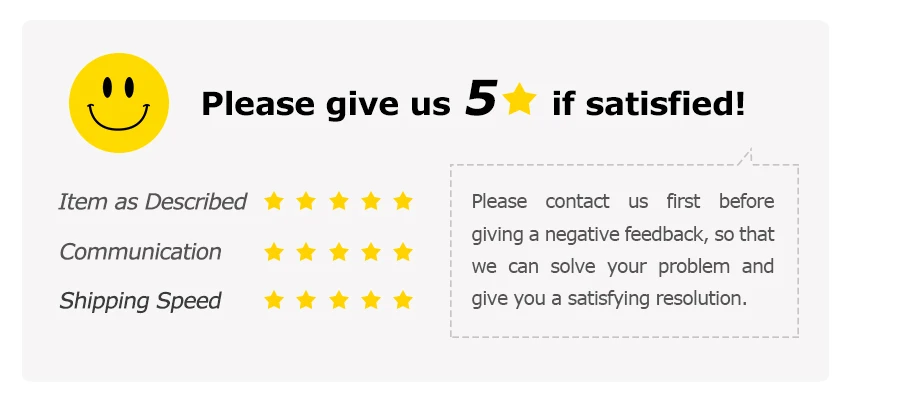
Трекер стоимости
Отзывы покупателей
Новые отзывы о товарах
Давно был в поисках хорошей, а также качественной футболки. Нашел данную футболку и она мне понравилась. Смотрится хорошо и видно,... Читать отзыв полностью...
Купила детский вязанный свитер для своей малышки. Свитер яркий и несмотря на то, что осенний, теплый, приятный на ощупь,... Читать отзыв полностью...
Нужна прошивка v8.3.2_20180925.105435_akw5 для магнитолы Asottu Z13SLT8060 Android 7.1... Читать отзыв полностью...
Чудесный пресс. Изготовлен из аллюминия, есть антипригарное покрытие, в использовании приспособление очень простое тоже. Для приготовления котлет я использую пищевую... Читать отзыв полностью...
Минималистический дизайн наряду с удобностью часов дают отличное сочетание, купил недавно, однако чёрный вариант советую больше белого. Ремень часов при... Читать отзыв полностью...












Подала заявку на сайте на заказ постельного белья цвета шампанского. В этот же день начали исполнять мой индивидуальный заказ. Через... Читать отзыв полностью...